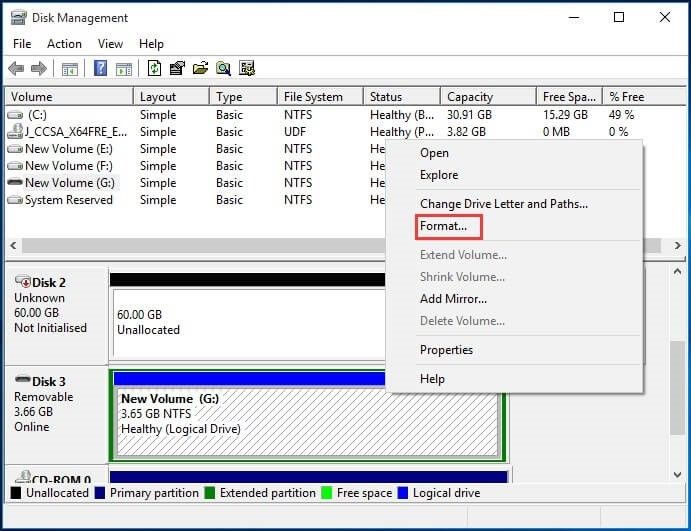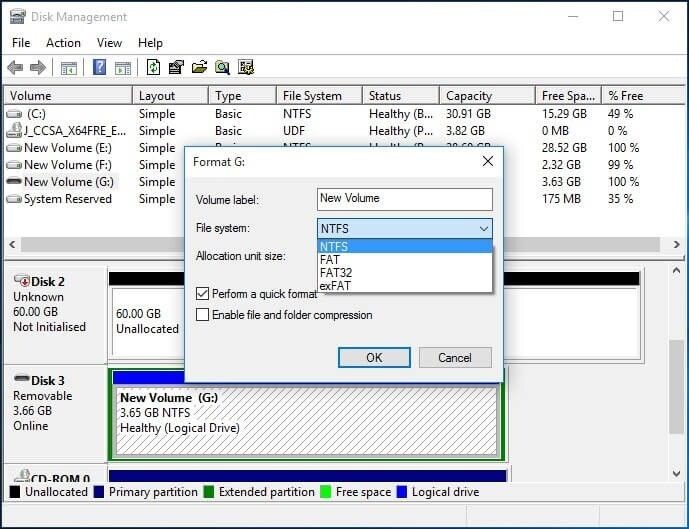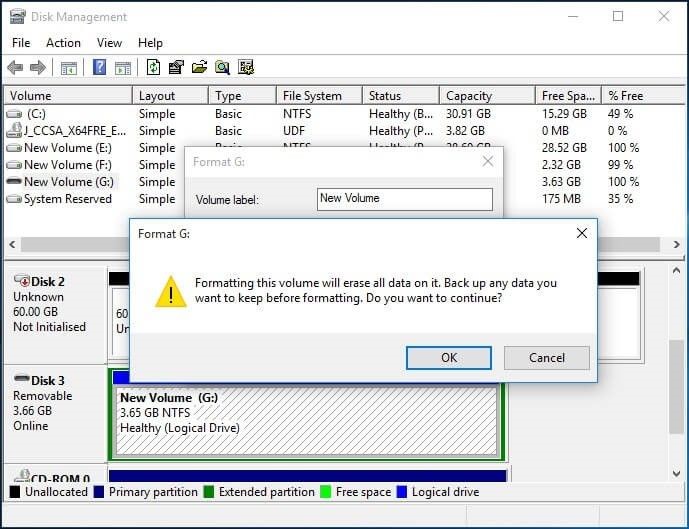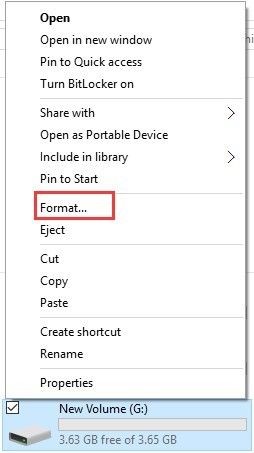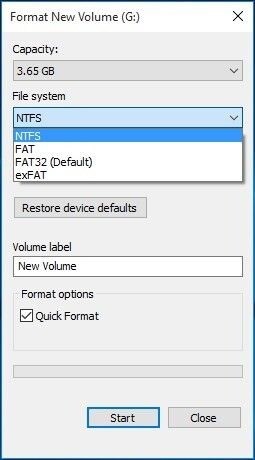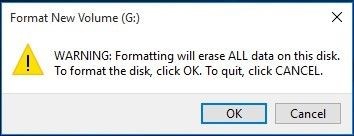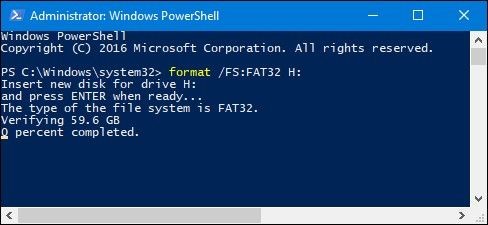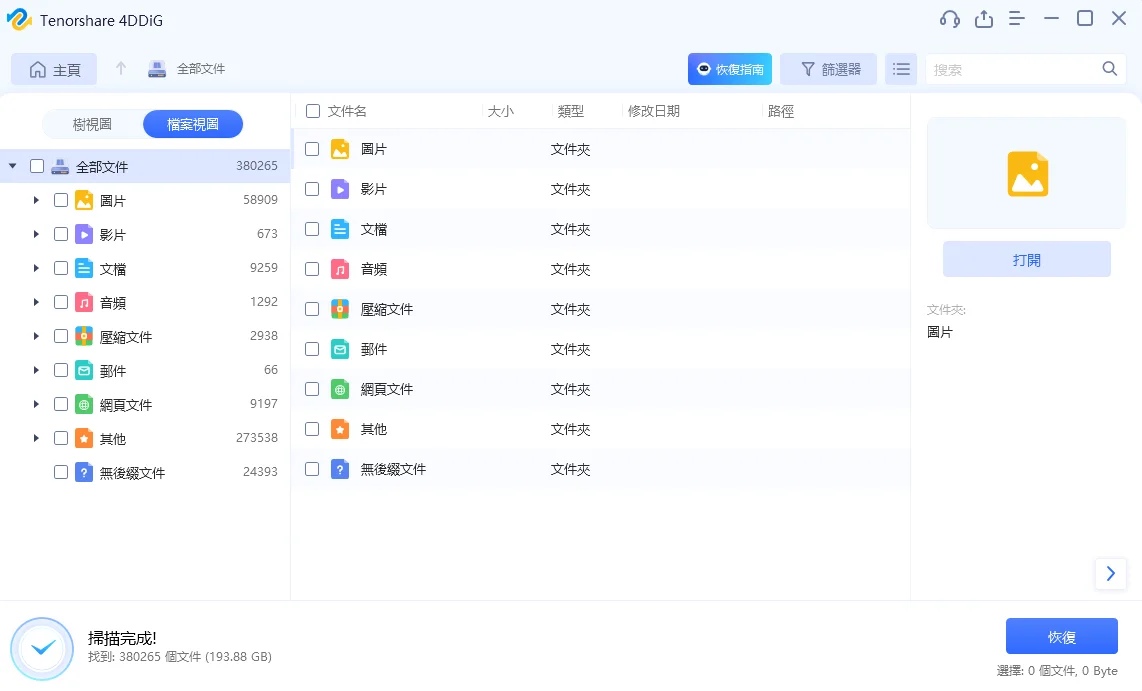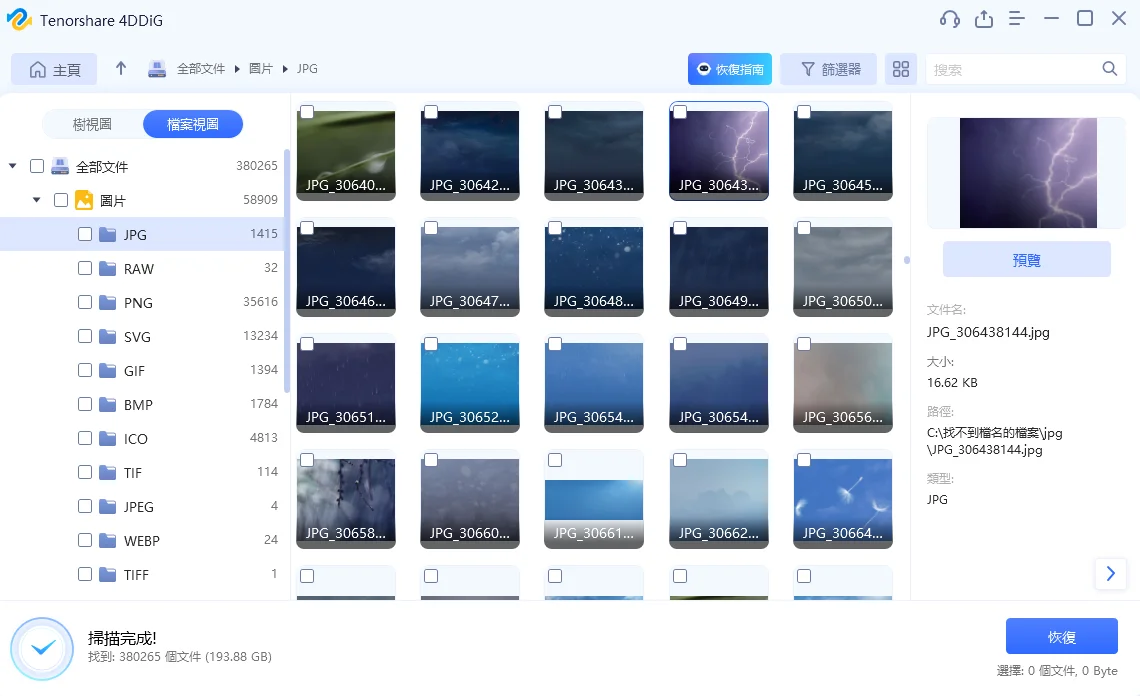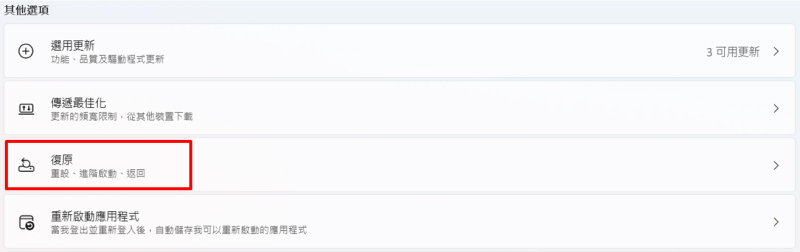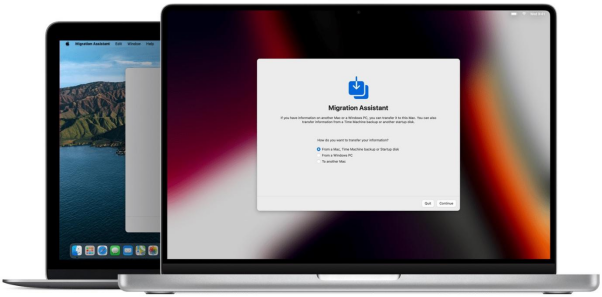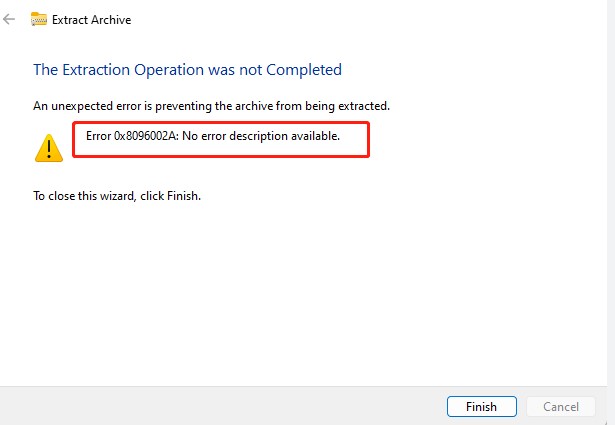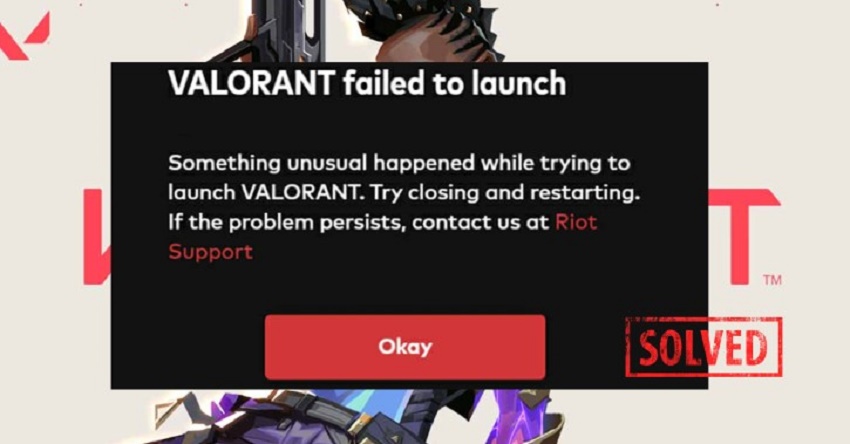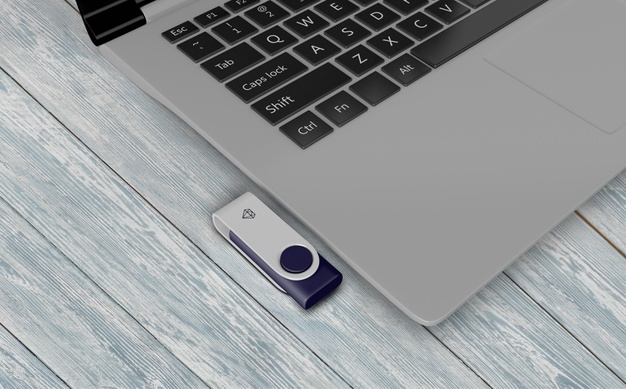在許多情況下可能需要將記憶卡轉換為 FAT32。當記憶卡超過32GB時,生產商將各種記憶卡建立為exFAT檔案系統。那麼,將64GB SD卡修改為FAT32而不遺失資訊是否安全?您需要將 SD 卡格式化為 FAT32 才能使用。如何更換 128GB FAT32 記憶卡或其他讓您想要轉換 FAT32 記憶卡?本指南將為您用於手機、相機或其他數位技術的 SD 卡推薦如何在 Windows 10/11 上將 SD 卡格式化為 FAT32 的最佳免費方法。

一、什麼是 FAT32 格式?
在我們討論如何將 SD 卡格式化為 FAT32 之前,我們先定義 FAT32 格式。 FAT 是檔案分配表的縮寫。 FAT32 Format 是一款磁碟格式化實用程序,用於使用著名的 FAT32 分類方案格式化儲存容量大於 32GB 的記憶卡。某些作業系統計畫或實驗需要或專門支援 FAT32。
它專為 Windows XP 設計,比其他作業系統更努力。此格式與 CD 和 DVD 光碟機不相容,因為它僅適用於具有 512 位元組磁區的磁碟機系統。它與所有 Windows 版本、遊戲系統、Linux 和 Mac 相容。 FAT32 格式支援以下特性:唯讀、模糊、系統、磁碟區、目錄和存檔。
一旦您熟悉了 FAT32 格式,下一步就是繼續重點,即將記憶卡格式化為 FAT32。因此,無需進一步爭論,以下是您需要了解的有關具有多種儲存功能的 FAT32 記憶卡格式化的所有內容。
二、為什麼我的 SD 卡無法格式化為 FAT32?
根據定義,儲存容量為 32GB 或更少的 SD 卡(如 USB 隨身碟)通常採用 FAT32 格式。 exFAT 是 64GB 或 128GB 更大記憶卡的預定義檔案系統。由於在特殊情況下,例如3Ds SD卡支援FAT32檔案系統,因此無論SD卡大小如何,使用者都必須將其格式化為FAT32。
由於 FAT32 的限制,Windows 研究不包括在大於 32GB 的實體裝置上建立 FAT32 分割區。因此,無論是 64GB 記憶卡或 USB 都無法直接格式化為FAT32。那麼,如果您需要將 64GB SD 卡格式化為 FAT32,該怎麼辦?
幸運的是,如果您無法使用 Windows 建置的實用程式將 64GB 記憶卡或快閃磁碟機格式化為 FAT32,您仍然有機會。借助第三方強大的FAT32格式化工具可以有效解決這個問題。繼續閱讀並下載出色的格式化工具以獲得協助。
三、如何在 Windows 10/11 中將 SD 記憶卡格式化為 FAT32?
方法 1:使用專業SD卡格式化工具將32/64/128GB SD卡格式化為 FAT32
與磁碟管理或Diskpart等內建Windows工具相比,我們建議使用專業的SD卡格式化工具——4DDiG分割區管理器,它提供進階磁碟管理功能,包括格式化SD卡的功能。
其友善的使用者介面可以幫助您快速上手,不用擔心在格式化SD卡的過程中遇到任何操作問題。此外,這個強大的工具可以幫助您格式化任何大小的SD卡,包括32/64/128GB。具體做法如下:
-
在您的電腦上下載並啟動 4DDiG Partition Manager。確保您的 SD 卡已連接到電腦。然後選擇「分割區管理」,右鍵點選要格式化的SD卡分割區,選擇格式化選項。
免費下載安全下載

-
選擇所需的檔案系統(例如FAT32 或exFAT)並指定卷標。

-
檢查格式化設定並按一下「確定」開始格式化程序。

-
等待過程完成,完成後,您的SD卡將成功格式化。

方法 2:使用 Windows 磁碟管理將 32 GB SD 卡格式化為 FAT32
從裝置上可用的格式化選項開始,最簡單的解決方案是使用 Windows 磁碟規劃將記憶卡格式化為 FAT32,即容量為 32GB 或更少的 SD 卡。此內建工具使用簡單,圖形使用者介面易於掌握。 Windows 磁碟管理支援 NTFS、FAT、FAT32 和 exFAT 檔案系統。以下是將 SD 卡格式化為 FAT32 的所有步驟:
-
首先在 CMD 提示字元中鍵入「diskmgmt.MSC」。出現磁碟管理工具。找到需要格式化的SD卡,右鍵選擇「格式化」。

-
您可以在格式彈出視窗中變更磁碟區標記、檔案系統和指派單元大小。現在您可以選擇是否進行快速格式化並啟用資料夾壓縮,然後按一下「確定」繼續。

-
螢幕上將顯示磁碟管理警報,指出格式化此儲存容量將刪除其中包含的所有資料。在設計之前,請備份您想要保留的所有資料。你想繼續嗎?若要繼續將記憶卡格式化為 FAT32,請按一下「確定」。

幾分鐘之內,您就可以完成將記憶卡格式化為 FAT32。
方法 3:使用 Windows 資源管理器將 32 GB SD 卡格式化為 FAT32
除了 Windows 磁碟管理之外,確實還有一個潛在的替代方案可以將記憶卡格式化為 FAT32。在這種情況下,您所要做的就是按照上面概述的步驟進行操作,幾分鐘後即可完成格式化。
-
在 GUI 中,右鍵單擊並選擇「格式」。

-
下一個挑戰是確定檔案系統和分配單元大小,輸入數量標籤,並選擇適合您的快速格式。若要繼續,請按一下「開始」。

-
您將看到一條警告訊息:“格式化將刪除該磁碟上的所有檔案。”按一下「確定」以格式化記憶卡。若要退出,請按下「取消」按鈕。按一下「確定」繼續格式化。

按一下「確定」後,格式化過程將開始,您很快就會完成所需的結果。
方法 4:使用 PowerShell 將 64/128GB SD 卡格式化為 FAT32
使用 PowerShell 將 SD 卡格式化為 FAT 32。它有助於將 64GB SD 卡格式化為 FAT32,也可將 128GB SD 卡格式化為 FAT32。它允許用戶完成格式化過程,而無需下載第三方軟體應用程式。下面列出了將 SD 卡格式化為 FAT32 的步驟。
- 按「Windows鍵+X」。
-
在PowerShell下拉選單中插入指令,例如format /FS: FAT32 X:

- 格式化活動將開始,大約需要1個小時才能完成。
四、如何從已格式化的 SD 卡中復原資料?
如果您不小心格式化了包含重要檔案的 SD 卡怎麼辦?您需要一個專業的資料復原工具來幫助您。 Tenorshare 4DDiG 資料救援軟體,可輕鬆從桌上型電腦或記憶卡中擷取任何已刪除、格式化或遺失的資料。使用這個神奇的工具從格式化的記憶卡磁碟機中還原已刪除的檔案。以下是如何使用這個強大的工具來恢復資料:
-
連接並選擇卡
首先,下載並安裝 Tenorshare 4DDiG Windows 資料復原。運行該程序,將丟失資料的 SD 卡與 PC 連接,然後選擇它開始。

-
掃描SD卡並預覽數據
一旦您事先點擊「掃描」按鈕,4DDiG 就會立即對您的卡片進行全面掃描,徹底搜尋遺失的檔案。掃描過程完成後,您可以選擇要預覽的文件,然後再繼續資料復原。

-
從SD卡恢復數據
按一下「復原」後,4DDiG 將提示您指定要儲存檢索到的文件的所需位置。

五、將 SD 記憶卡格式化為FAT32的 FAQs
1. 如何知道 SD 卡是否為FAT32?
查看SD卡檔案系統格式最簡單的方法是在Windows資源管理器中。找到記憶卡驅動器,然後右鍵單擊它並選擇「屬性」。
2.什麼是 FAT32 與 exFAT?
FAT32 是一種老化的檔案系統,其效率低於 NTFS。 ExFAT 是 FAT 32 的現代替代品,支援它的設備比 NTFS 更多,但它的使用不如 FAT32 廣泛。
3. 為什麼我的128GB隨身碟只顯示32GB?
如果你格式化為FAT32,因為它最多只支援32GB。請備份您的檔案並將其重新格式化為 NTFS 以利用總儲存量。
4.如何顯示和恢復 SD 卡上的隱藏檔案?
以下是顯示和恢復 SD 卡上隱藏檔案的 5 種方法:
- 檢查檔案總管中的隱藏項目
- 更改檔案總管中的設定以顯示隱藏文件
- 使用CMD取消隱藏SD卡中的文件
- 使用Google Chrome顯示隱藏文件
- 分配新的駕駛信
總結
閱讀本文後,希望您對如何將SD卡格式化為FAT32有更深入的了解。您所要做的就是仔細遵循上面給出的方法。我們建議您使用 4DDiG分割區管理器,它提供可靠且使用者友好的介面來格式化 SD 卡。如果您在格式化過程中遺失了重要文件,強大的工具 4DDiG SD Data Recovery 可以立即順利恢復您的文件。所以,就嘗試一下吧!